MemberPress, al menos por el momento, no tiene una opción para generar un gran número de cupones. Eso, sin embargo, no significa que no puedas crearlos, aunque requerirá un poco de retoque.
Lo que necesitaría es una forma de generar un gran número de códigos de cupón, y posiblemente tener algún control sobre el proceso de generación y tener una forma de exportarlos cuando haya terminado. El sitio Generador de códigos aleatorios cumple todos los requisitos a la perfección si necesitas hasta 1000 cupones en un lote. Si necesitas más, tendrás que registrarte como cliente de pago, lo cual, teniendo en cuenta el tipo de control que ofrece el sitio web, es bastante justo.
Por lo tanto, una vez que genere los cupones, expórtelos como archivo CSV.
Según nuestro Migración o importación de datos MemberPress tutorial, las únicas columnas obligatorias son:
- tipo - Tipo de descuento del cupón. Puede ser 'dólar' o 'porcentaje'.
- descuento - El descuento que se cobrará para iniciar la prueba. Puede ser cualquier número en formato decimal sin símbolo de moneda o símbolo de porcentaje - por ejemplo 5,99...
- producto_id_0 - ID de un socio para el que se realiza esta transacción. Debe ser el ID de un socio ya existente en la base de datos. Para añadir más afiliaciones al mismo cupón, debe añadir una columna independiente para cada afiliación y aumentar el número en el nombre de la columna, de modo que la segunda columna de afiliación será product_id_1, la tercera columna de afiliación product_id_2, y así sucesivamente.
MemberPress -> Afiliaciones columna ID).
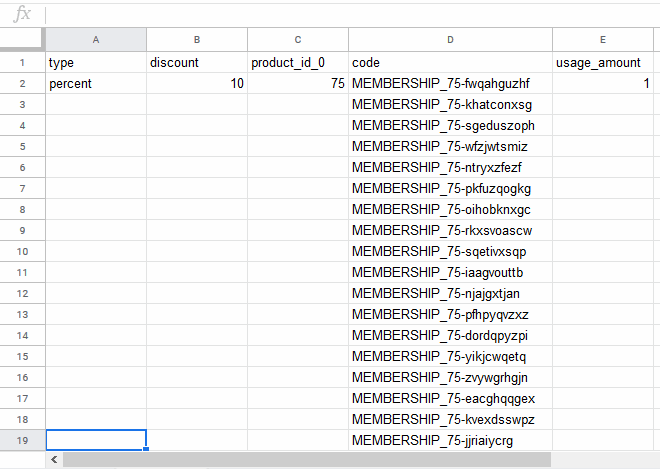
A continuación, haz clic en la columna "porcentaje" y mueve el cursor hasta que se convierta en un punto de mira situándolo en el cuadrado azul de la esquina inferior derecha (se aplica a Google Sheets, otros programas de hojas de cálculo tienen opciones similares):
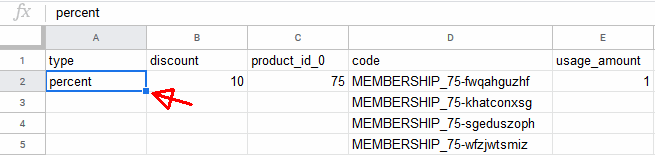
A continuación, simplemente tire de ella hasta el final para que coincida con el número de cupones y tendrás esto:
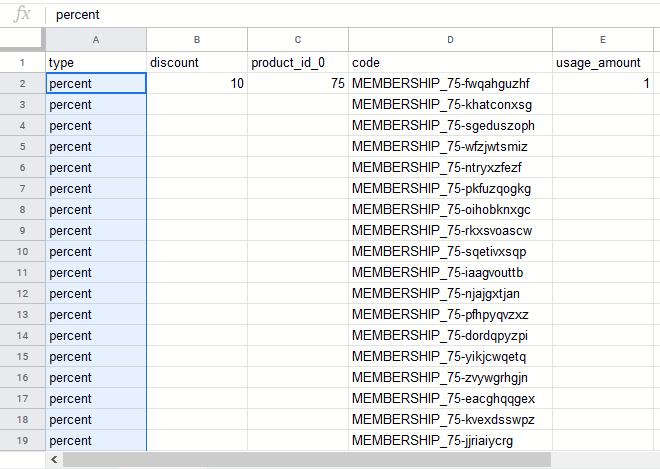
Repite el proceso para las demás columnas y una vez hecho esto, tendrás un archivo que podrás guardar como CSV y luego importar a MemberPress yendo a la sección Importar y seleccionando Cupones en la lista desplegable:
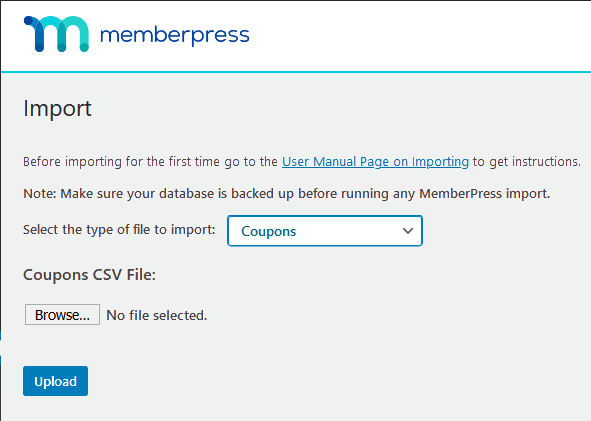
Y ya está. Acaba de crear 250 cupones únicos que puede distribuir entre sus afiliados. Puede descargar los
breve archivo de muestra de aquí.
Si necesita cualquier otro tipo de cupón, sólo tiene que cambiar los parámetros y utilizar el mismo procedimiento.











